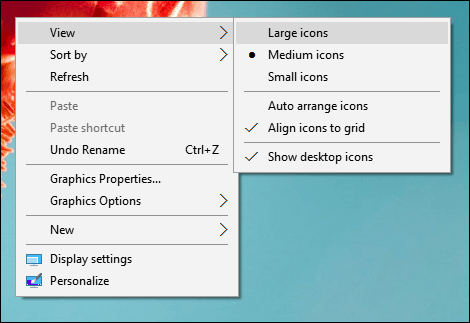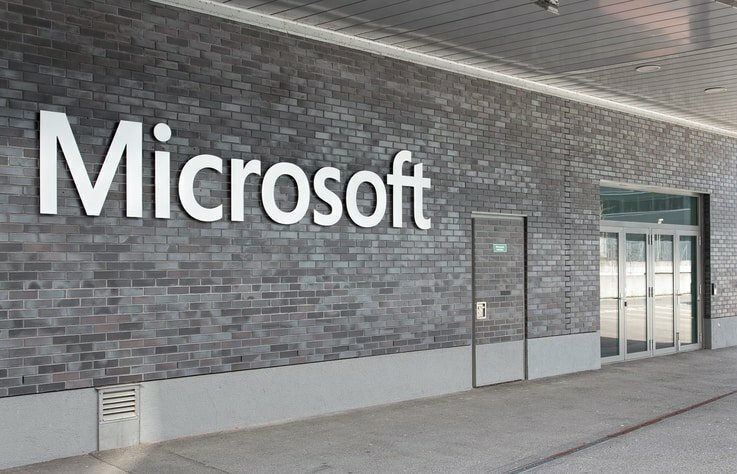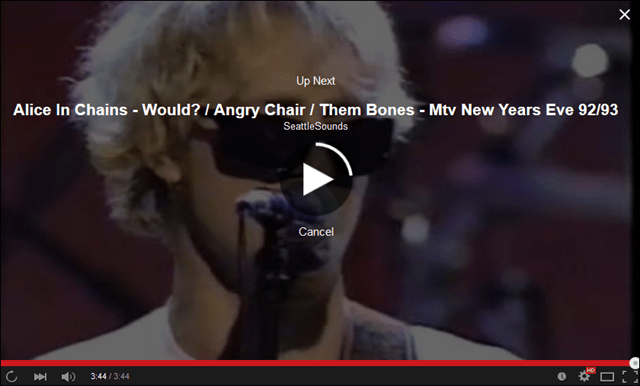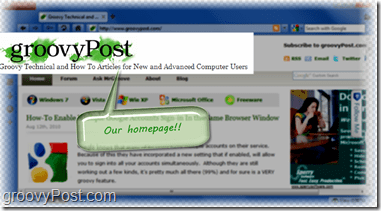Windows 10 Začátečník: Jak upravit nastavení zobrazení
Microsoft Windows 10 / / March 18, 2020
Poslední aktualizace dne
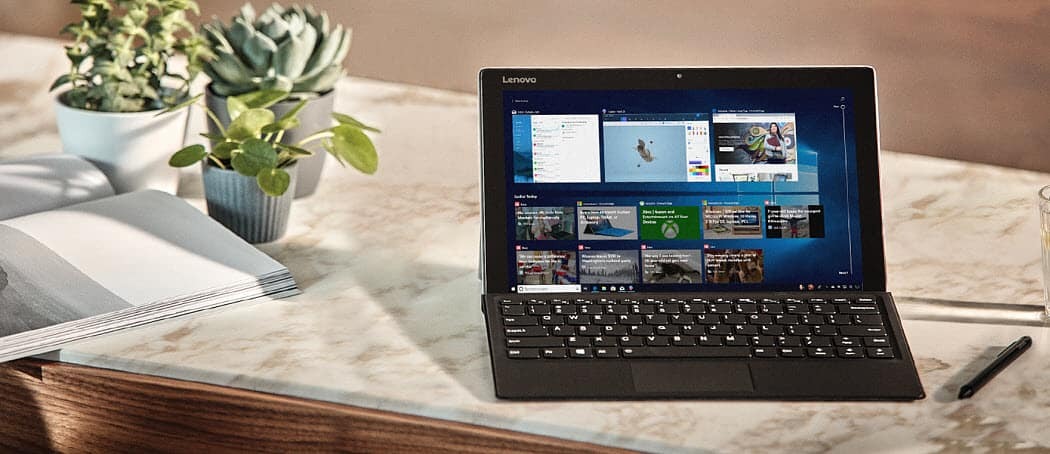
Windows 10 obsahuje nástroje, které můžete použít k úpravě barev, kontrastu a jasu obrazovky. Zde je několik tipů, jak získat displej, který vám nejlépe vyhovuje.
Při používání počítače je jednou z nejdůležitějších částí uživatelské zkušenosti vaše interakce s displejem. Ať už upravujete text, procházíte webovou stránku nebo manipulujete s obrázky, chcete, aby vypadaly dobře. Windows 10 obsahuje nástroje, které můžete použít k úpravě barev, kontrastu a jasu obrazovky. V tomto článku vám ukážeme, jak.
Získejte nejlepší vzhled ze systému Windows 10 na monitoru
Některé funkce a funkce pro úpravu nastavení na obrazovce v systému Windows 10 byly modernizovány. Jsou umístěny v nové aplikaci Nastavení Windows 10, která nakonec převezme starší ovládací panel. Chcete-li je najít, zamiřte Nastavení> Systém> Displej a přejděte dolů na Změňte velikost textu, aplikací a dalších položek.
Pokud chcete text nebo aplikace zvětšit, můžete toto nastavení upravit pomocí posuvníku. Windows 10 obvykle vybere nejlepší možnost pro váš displej. Posuvník níže
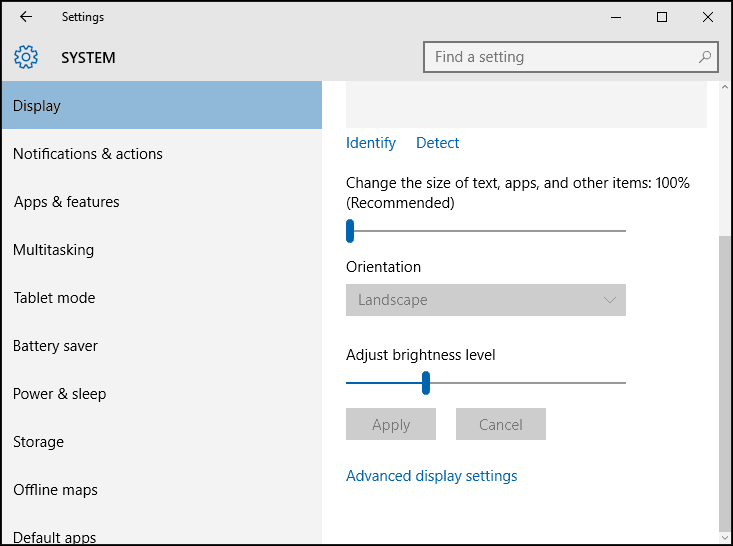
Nastavení displeje poskytuje možnosti pro zlepšení barevného výstupu obrazovky, klikněte na ikonu Pokročilé nastavení zobrazení odkazy pak klikněte Kalibrace barev.
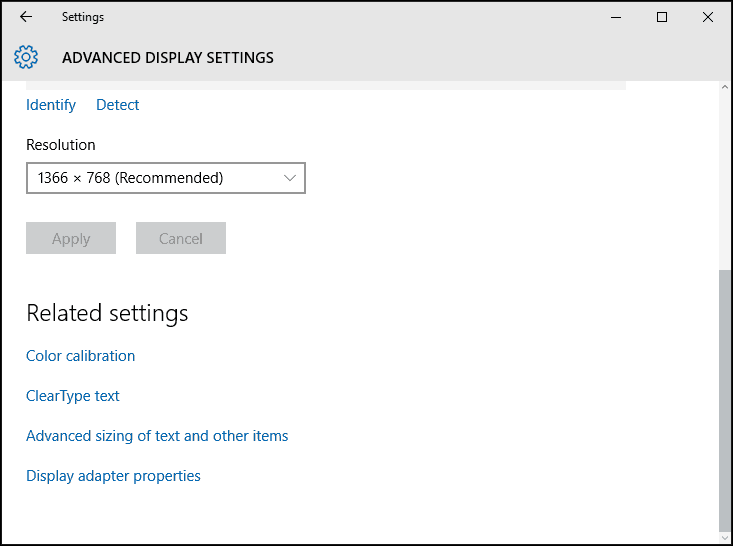
Průvodce je přímočarý a pomůže vám vybrat nejlepší hodnoty barev pro červenou, zelenou a modrou pro lepší přesnost barev. Můžete jej také použít k dalšímu nastavení jasu obrazovky a kontrastu k vaší spokojenosti.
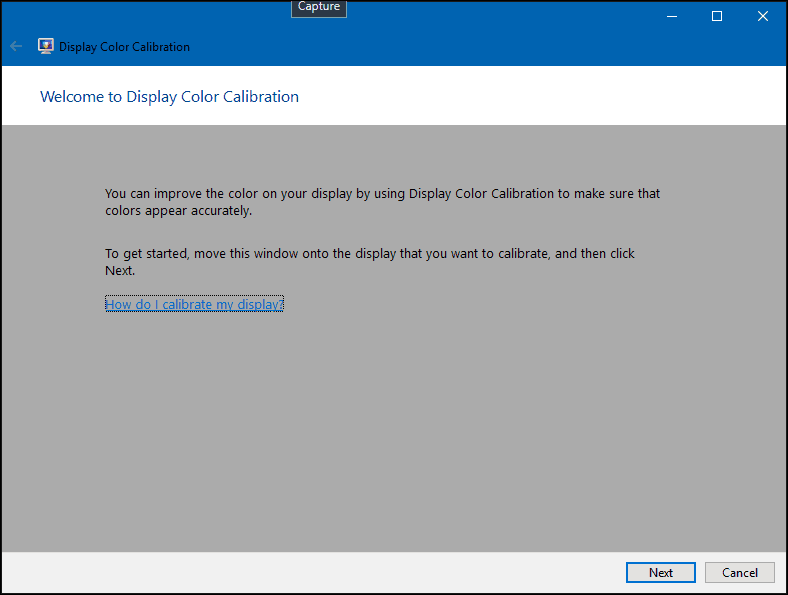
Upozorňujeme, že obrazovka kalibrace barev doporučuje znát nastavení vestavěného monitoru, aby bylo dosaženo co nejlepších výsledků.
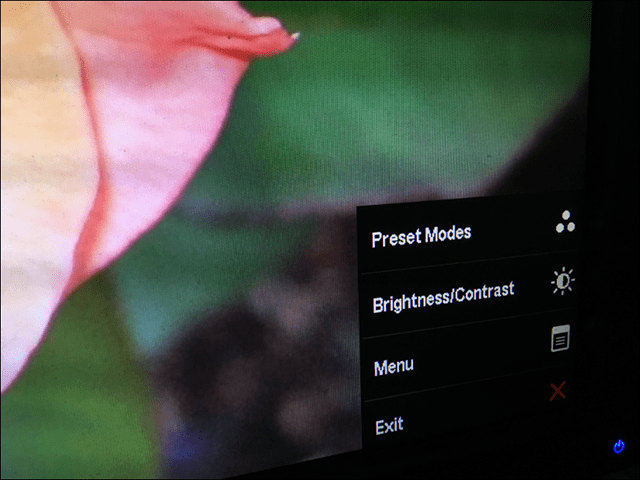
K dispozici je také možnost Vymazat textový tuner. Clear Type byl poprvé představen v systému Windows XP jako hračka Power. Vylepšuje vzhled textu při používání displejů a usnadňuje čtení textu.
Chcete-li jej vytáhnout nahoru, klikněte na Start a typ:jasný typ textu a stiskněte Enter nebo vyberte tuner v horní části výsledků.
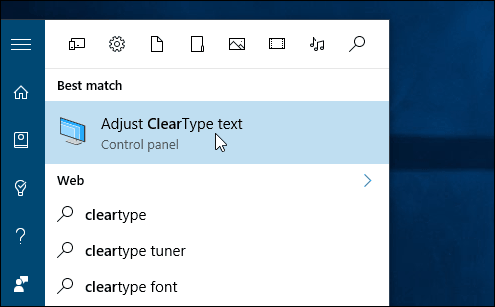
Clear Type je ve výchozím nastavení zapnutý. Zpočátku jsem si myslel, že Windows 10 vybral nejlepší možnost pro můj displej, ale po procházení průvodcem jsem byl schopen najít lepší.
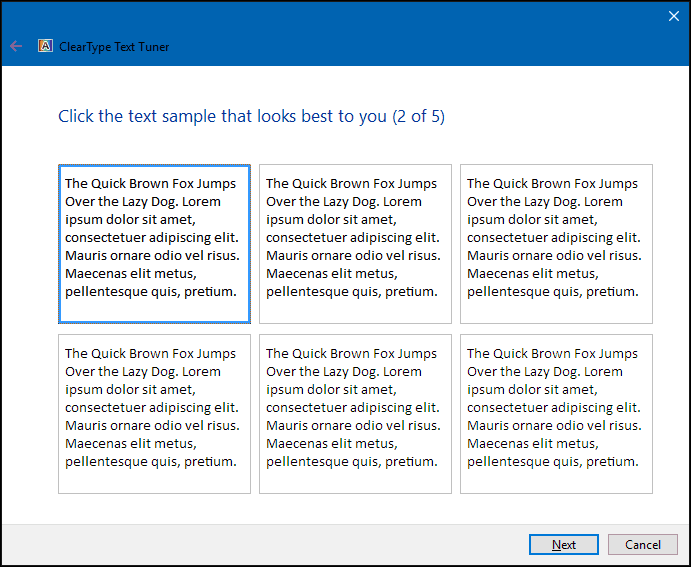
Jak stárnete, položky mohou být na obrazovce těžší. Nastavení velikosti textu a prvků na obrazovce. Odkaz na Pokročilé formátování textua další položky může zvětšit velikost oblastí obrazovky, jako je například záhlaví; můžete si vybrat větší písmo nebo upravit pouze část obrazovky tak, aby vypadala větší.
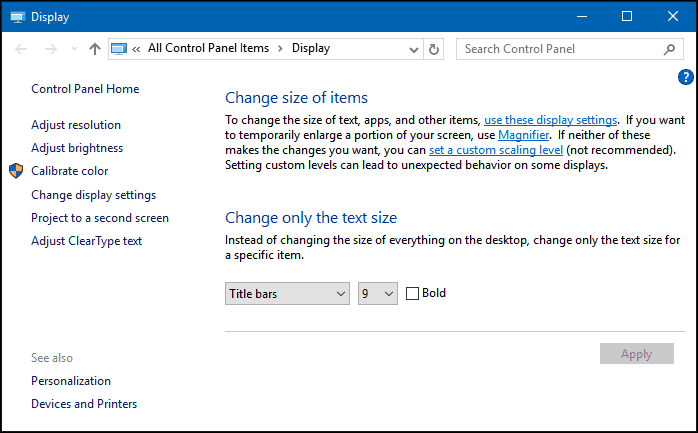
Velikost ikon na ploše můžete zvětšit klepnutím pravým tlačítkem myši na prázdné místo na ploše a výběrem možnosti Zobrazit a poté velkých nebo středních ikon.